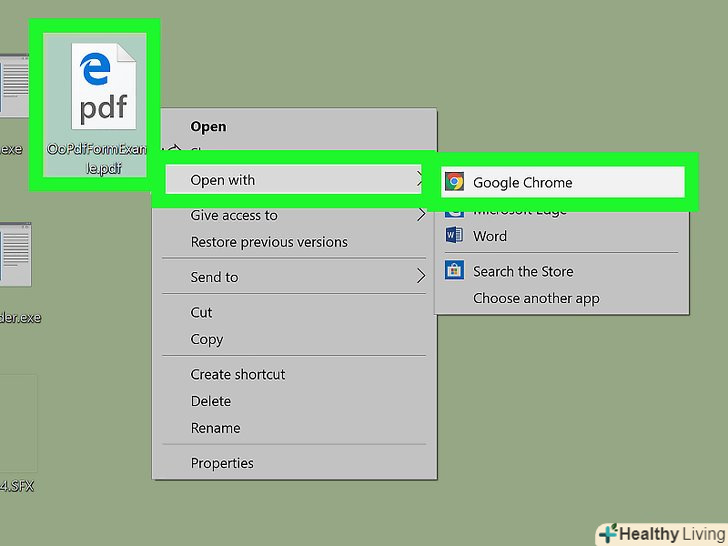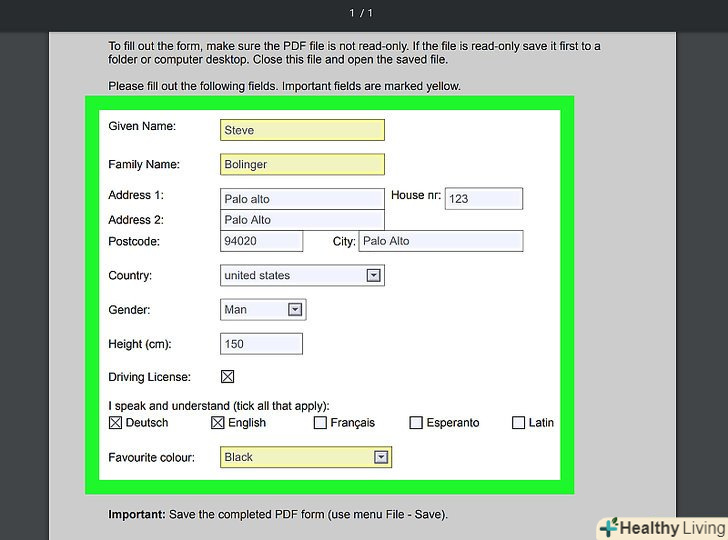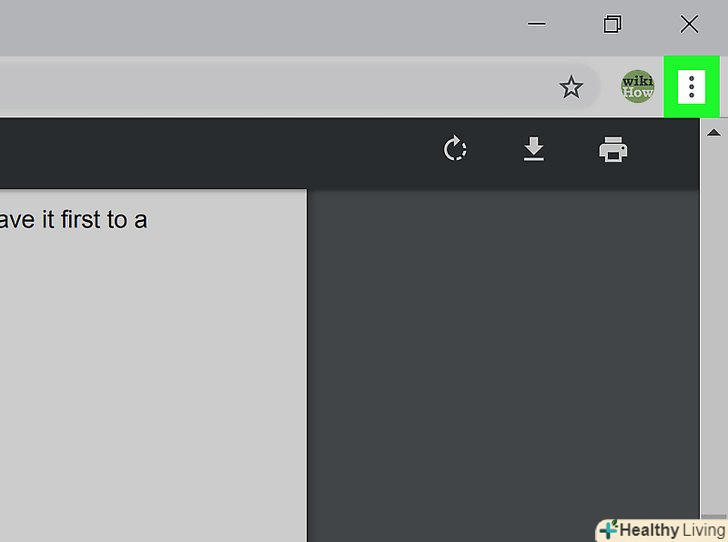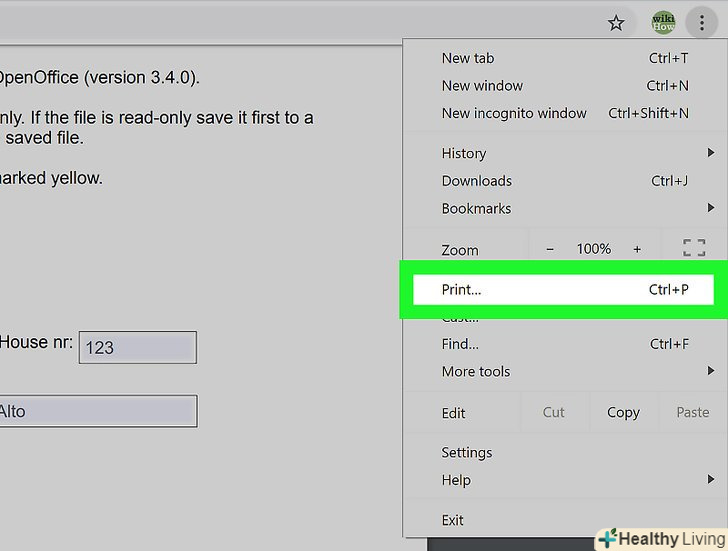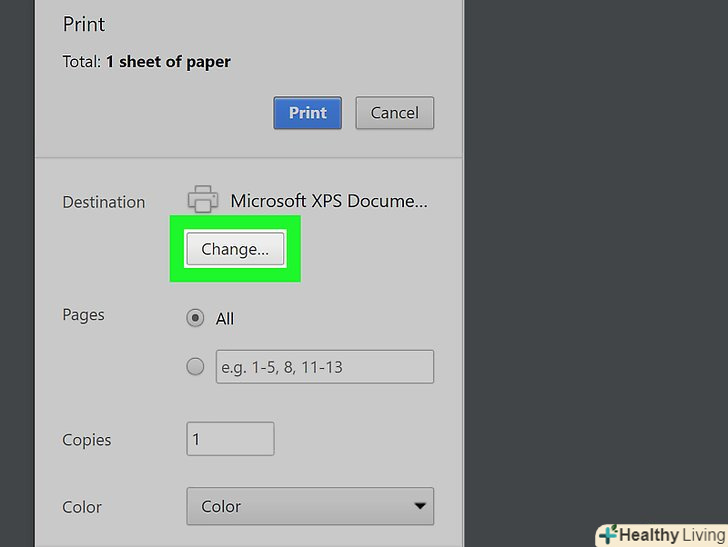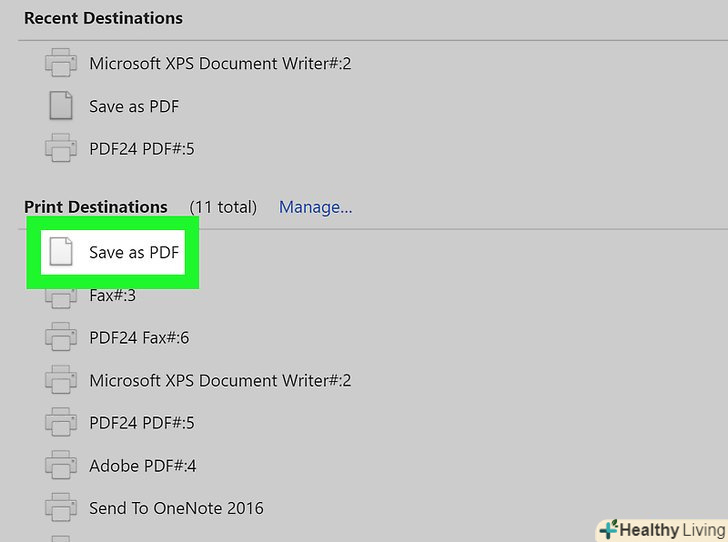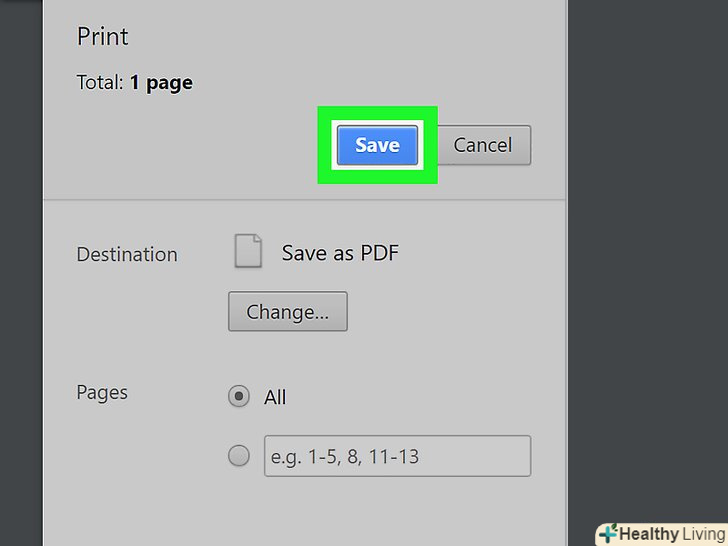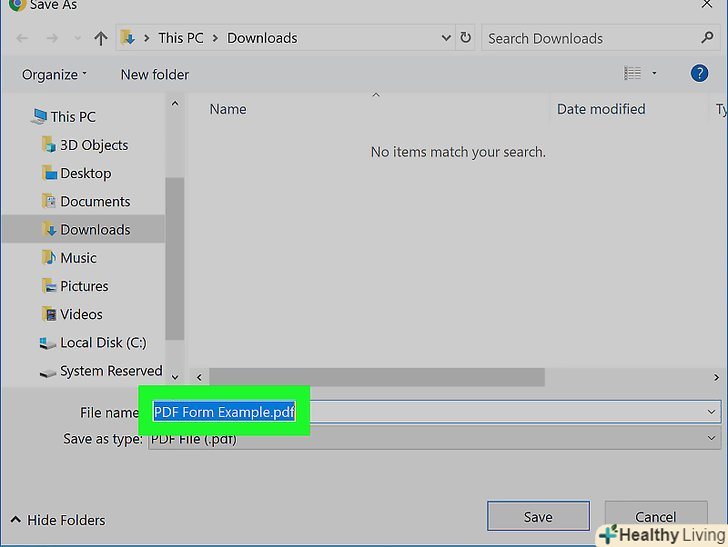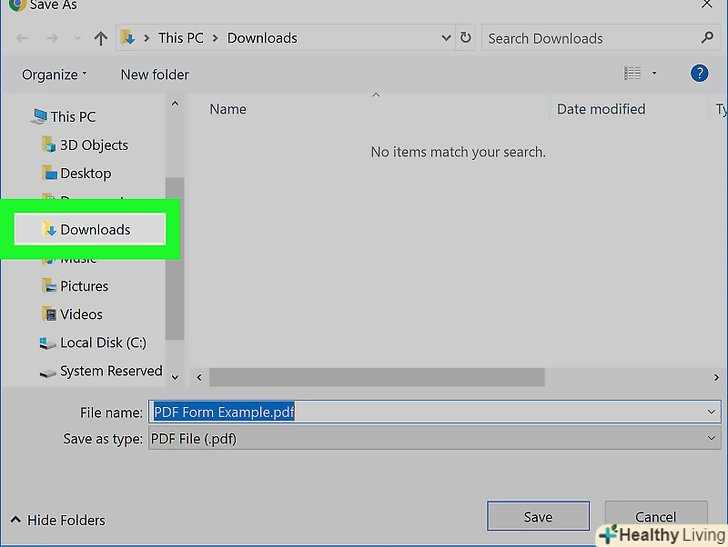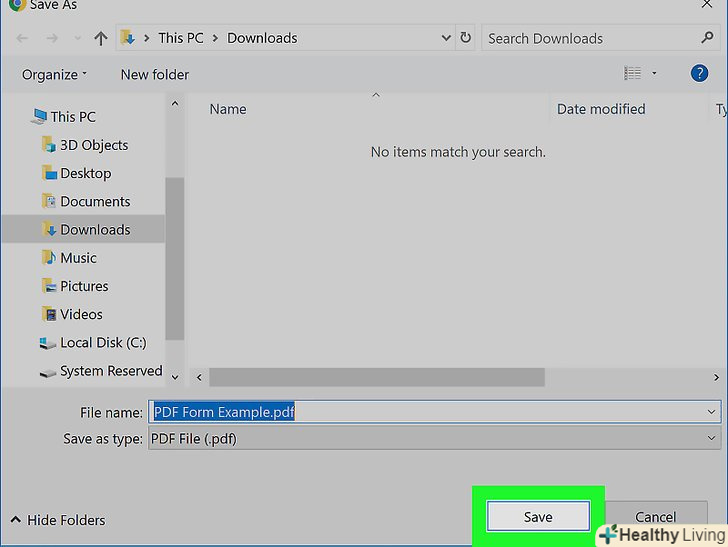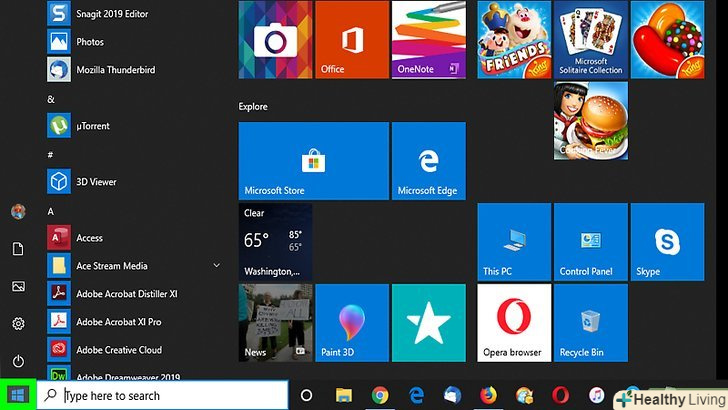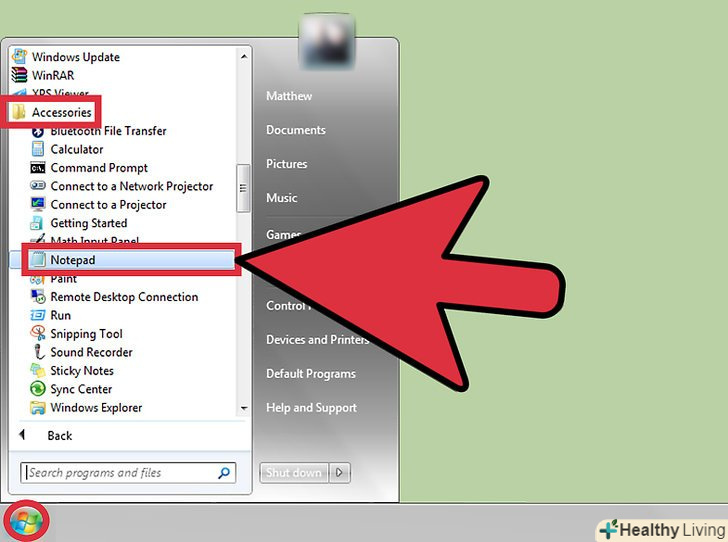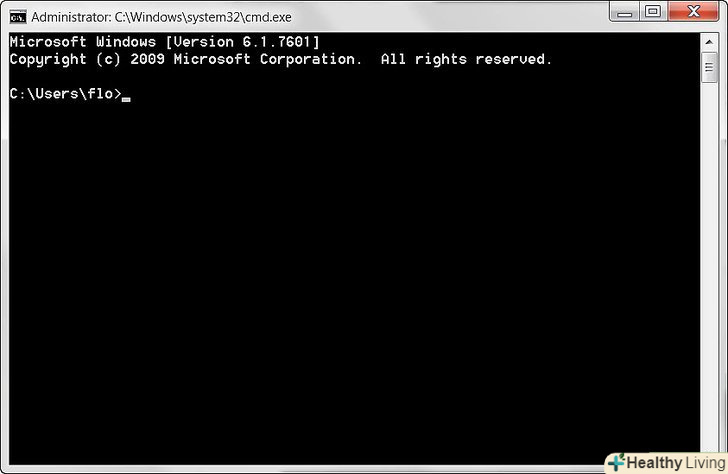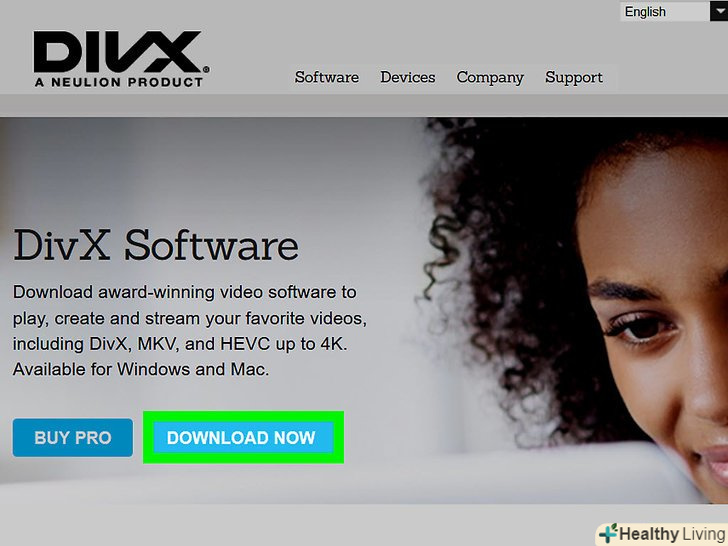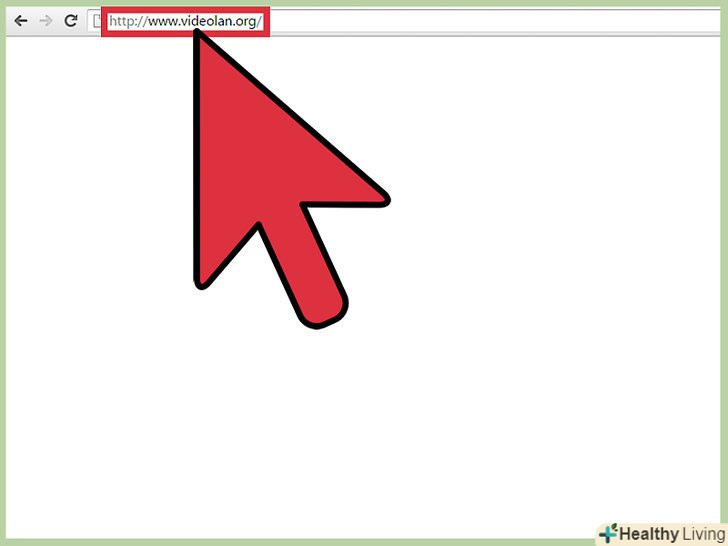У цій статті ми розповімо вам, як в Google Chrome заповнити PDF-форму і зберегти її на комп'ютері.
Кроки
 Відкрийте PDF-форму в Google Chrome.для цього скористайтеся опцією " Відкрити за допомогою»:
Відкрийте PDF-форму в Google Chrome.для цього скористайтеся опцією " Відкрити за допомогою»:- Windows - клацніть правою кнопкою миші по PDF-файлу, в меню виберіть "Відкрити за допомогою «і у спливаючому вікні натисніть»Google Chrome".
- Mac - натисніть на PDF-файл, щоб вибрати його, клацніть по "Файл" &#gt;» Відкрити за допомогою «і у спливаючому вікні натисніть»Google Chrome".
 Заповніть PDF-форму. клацніть по текстовому полю в PDF-документі і введіть текст; повторіть це з іншими текстовими полями, щоб заповнити всю форму.
Заповніть PDF-форму. клацніть по текстовому полю в PDF-документі і введіть текст; повторіть це з іншими текстовими полями, щоб заповнити всю форму.- Щоб поставити прапорець, просто клацніть по віконцю мітки.
 Клацніть по⋮. цей значок знаходиться у верхньому правому куті вікна Chrome. Розкриється меню.
Клацніть по⋮. цей значок знаходиться у верхньому правому куті вікна Chrome. Розкриється меню. НатиснітьДрук.ви знайдете цю опцію у верхній частині меню. У лівій частині вікна Chrome відобразиться панель "друк".
НатиснітьДрук.ви знайдете цю опцію у верхній частині меню. У лівій частині вікна Chrome відобразиться панель "друк". Відкрийте менюПринтер. У ньому ви знайдете кілька опцій.
Відкрийте менюПринтер. У ньому ви знайдете кілька опцій. ВиберітьЗберегти як PDF.ця опція знаходиться в меню "Принтер".
ВиберітьЗберегти як PDF.ця опція знаходиться в меню "Принтер". Клацніть поЗберегти.ця синя кнопка знаходиться у верхній частині лівої панелі. Відкриється вікно "Зберегти як".
Клацніть поЗберегти.ця синя кнопка знаходиться у верхній частині лівої панелі. Відкриється вікно "Зберегти як". Введіть ІМ'Я PDF-файлу.Введіть будь-яке ім'я в рядку «ім'я файлу» (Windows) або "Ім'я" (Mac) у вікні «Зберегти як».
Введіть ІМ'Я PDF-файлу.Введіть будь-яке ім'я в рядку «ім'я файлу» (Windows) або "Ім'я" (Mac) у вікні «Зберегти як». Виберіть папку для збереження PDF-файлу. клацніть по потрібній папці в лівій частині вікна.
Виберіть папку для збереження PDF-файлу. клацніть по потрібній папці в лівій частині вікна.- На комп'ютері Mac вам, можливо, доведеться клацнути по полю «де», а потім в меню вибрати папку.
 НатиснітьЗберегти.ця кнопка розташована внизу вікна. Заповнена PDF-форма буде збережена в зазначеній папці.
НатиснітьЗберегти.ця кнопка розташована внизу вікна. Заповнена PDF-форма буде збережена в зазначеній папці.